PDFelement - мощный и простой PDF редактор
Начните работу с самым простым способом управления PDF файлами с помощью PDFelement!
PDF, формат, предназначенный для более формальных обстоятельств, превратился в один из наиболее часто используемых форматов документов по всему миру. В связи с этим наличие качественного редактора PDF стало еще более важным.
Модификация PDF файлов - это то, что большинство людей считают довольно неприятным занятием. Большинство приложений требуют больших временных затрат, чтобы научиться их использовать. Цель этой статьи - рассказать читателям о редакторе Sejda PDF и о том, есть ли альтернатива лучше Sejda.
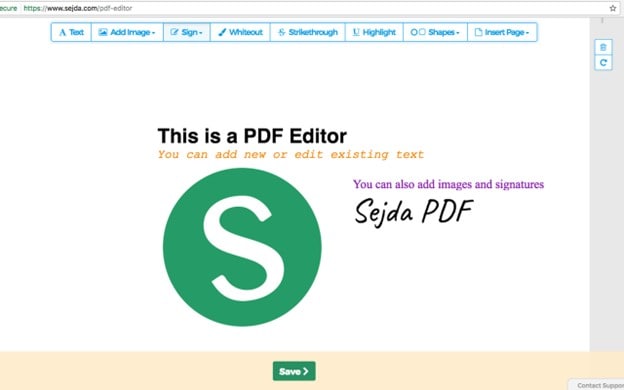
Быстрый взгляд на Сейду
Sejda - это полнофункциональный инструмент для редактирования PDF, который можно использовать как через облако, так и в качестве локальной программы на вашем компьютере. Вы можете редактировать, сжимать, объединять, разделять, конвертировать и защищать PDF файлы с помощью включенных возможностей. Sejda Web и Sejda Desktop совместимы с компьютерами под управлением macOS, Windows и Linux.
Пользователи могут конвертировать различные типы файлов, такие как Word, JPG и PPT, в формат PDF с помощью Sejda. Эта программа обладает возможностями оптического распознавания символов (OCR) и может превращать отсканированные документы в PDF файлы с возможностью поиска. Также можно конвертировать файлы из PDF в различные другие форматы.
Поддерживаемые ОS: Windows, MacOS и Linux
Лучший для: Интерфейс Sejda прост и удобен в использовании. Вы можете конвертировать PDF файлы в текст или изображения, объединять или разделять страницы, сжимать файлы и добавлять электронные подписи. Кривая обучения практически отсутствует.
Недостатки
- Редактирование текста может быть немного проблематичным.
- Бесплатные сеансы имеют ограничение по времени.
- В бесплатной версии есть определенные ограничения.
- Нет обновлений в пожизненной лицензии.
Ценообразование
- Свободный план: бесплатное использование с некоторыми базовыми функциями.
- Личный план: Персональный план стоит всего $5,99 в месяц и является выгодной покупкой.
- Профессиональный план: Стоимость профессионального плана составляет $9,99 в месяц.
- Бизнес-план: Все те же возможности, что и в Профессиональном плане, плюс большая гибкость для соответствия уникальным требованиям вашего бизнеса.
Комментарий/Рецензия:
По отзывам пользователей, программа проста и предоставляет доступ к полному набору функций для изменения файлов PDF. Это полезный инструмент для всех.
Рейтинг:
Учитывая цену, приличное количество функций и простоту использования для пользователей, мы бы поставили редактору Sejda PDF твердую оценку 8/10.
Основные характеристики Сейды
- Создаваемые PDF файлы можно настраивать с помощью Sejda PDF Editor, изменяя в них текст и графику.
- С помощью Sejda PDF Editor вы можете аннотировать ваши PDF файлы с помощью текстовых полей, выделений и многого другого.
- Sejda PDF Editor позволяет объединить множество PDF файлов в один или разделить большой PDF на несколько маленьких.
- Используйте Sejda PDF Editor для экспорта PDF файлов в редактируемые форматы, такие как Word, Excel и PowerPoint.
- Чтобы предотвратить нежелательный доступ к вашим PDF файлам, вы можете зашифровать их с помощью Sejda PDF Editor.
- Sejda PDF Editor позволяет удалять частные данные из PDF файлов, такие как номера счетов и номера социального страхования.
- Sejda PDF Editor позволяет подписывать и заполнять PDF формы в цифровом виде.
- Для быстрой загрузки страниц и более плавного чтения PDF файлов используйте Sejda PDF Editor.
- Функция OCR в Sejda PDF Editor позволяет изменять отсканированные PDF файлы (оптическое распознавание символов).
- При использовании Sejda PDF Editor вы и ваши коллеги можете работать над PDF файлами одновременно.
Лучшая альтернатива Sejda: PDFelement
Теперь, когда вы знаете, что такое Sejda PDF Editor и его недостатки, пришло время изучить другие варианты, которые могут вам помочь.
Wondershare PDFelement - Редактор PDF-файлов позволяет членам команды изучать, комментировать и выделять определенные области файлов, что способствует быстрому реагированию и совместной работе над документами.
PDFelement позволяет работникам использовать интерфейс drag-and-drop для создания редактируемых форм с различными полями, такими как текст, флажки, кнопки и многое другое. Эти поля могут быть настроены в соответствии с их конкретными потребностями. Пользователи могут объединять файлы, наносить водяные знаки, изменять верхние и нижние колонтитулы и добавлять изображения, благодаря универсальности функции редактирования. Администраторы могут устанавливать пароли для документов, чтобы запретить некоторым пользователям печатать, копировать или изменять содержимое.

![]() Работает на основе ИИ
Работает на основе ИИ
Основные характеристики
- Текст, фотографии и графику в документах PDF можно редактировать очень удобным для пользователя способом.
- Документы, сохраненные в формате PDF, можно конвертировать в другие типы файлов, включая Word, Excel и PowerPoint.
- Документы PDF позволяют аннотировать их с помощью комментариев, выделений и других примечаний.
- Вы можете создавать новые PDF формы с нуля и заполнять уже существующие.
- PDFelement оснащен технологией оптического распознавания символов (OCR), которая позволяет пользователям редактировать отсканированные документы.
- Вы можете защитить файлы PDF паролем и установить разрешения на печать, копирование и редактирование.
- Вы можете сотрудничать с другими людьми в режиме реального времени над PDF документами после того, как поделитесь ими с ними.
- PDFelement совместим с широким спектром дополнительного программного обеспечения для повышения производительности, включая Google Drive, Microsoft Office и Evernote.
План ценообразования: Бесплатная пробная версия PDFelement доступна для пользователей Mac и Windows. Индивидуальную лицензию PDFelement можно приобрести по начальной цене $79,99 при ежегодной оплате. Лицензию PDFelement team можно приобрести по цене от $109 при ежегодной оплате или $139 при бессрочной оплате.
Обзор/комментарий:"PDFelement - это отличное программное обеспечение, которое позволяет пользователям применить свои навыки на практике и расширить свои возможности по анализу работы. Мне трудно представить, что что-то может быть настолько приятным. Лучшие онлайн-сообщества, посвященные программному обеспечению, всегда смогут дать ответ на любой ваш вопрос

![]() Работает на основе ИИ
Работает на основе ИИ
PDFelement против Sejda, что выбрать
Теперь, когда вы знаете, что такое PDFelement и Sejda, давайте сравним их и определим лучший, основываясь на описанных ниже аспектах.
Примеры использования:
Sejda
- Добавление изображений и графики - С помощью Sejda PDF Editor вам не составит труда вставить фотографии или картинки в PDF документ, даже если вы этого захотите.
- Аннотирование и комментирование - Sejda PDF Editor предоставляет инструменты для добавления комментариев или аннотаций к PDF документу.
- Заполнение и создание форм–Sejda PDF Editor может помочь вам выполнить требования PDF формы или разработать совершенно новую форму с нуля.
- Сотрудничество с другими– Если вам нужно работать над PDF документом и одновременно делиться им с другими пользователями, Sejda PDF Editor может сделать и то, и другое.
- Преобразование PDF файлов в другие форматы - Sejda PDF Editor может помочь вам завершить процесс преобразования документа, сохраненного в формате PDF, в другой формат, например, Word или Excel.
PDFelement
- OCR–Если у вас есть отсканированные документы, которые необходимо отредактировать, вы можете использовать инструмент OCR, включенный в Wondershare PDFelement, чтобы помочь вам.
- Защищенные документы PDF - Wondershare PDFelement сможет помочь вам защитить ваши PDF файлы паролем или установить права на печать, копирование или редактирование, если одна из этих задач необходима.
- Преобразования PDF - Если вам нужна помощь в изменении формата файла документа, который сейчас хранится в PDF, Wondershare PDFelement может сделать эту работу за вас.
- Редактирование документов - Если на вашем компьютере установлен PDFelement, изменить текст или форматирование PDF файла можно простым перетаскиванием элементов.
- Комментирование/выделение - Если вам нужно сделать аннотацию или примечание к PDF документу, вы можете использовать для этого возможности, предоставляемые PDFelement.
Sejda |
PDFelement |
|
| Преимущества |
Широкий спектр возможностей Простота в использовании Веб-инструмент Инструменты для совместной работы Хорошая поддержка клиентов |
ü Доступна пакетная обработка Возможность распознавания текста Доступно мобильное приложение Интеграция с другими Защита PDF файлов |
| Неудобства |
Ограничения в бесплатной версии Периодические ошибки и сбои Отсутствие автономного доступа |
Обработка PDF файлов занимает слишком много времени Ограниченные возможности в бесплатной версии |
| Ценообразование | Бесплатно до $5,99 в месяц | Бесплатно до $129,99 за одноразовую лицензию |

![]() Работает на основе ИИ
Работает на основе ИИ
Итак, для студентов и тех, кто хочет быстро отредактировать свои PDF файлы, Sejda может хорошо справиться с этой задачей.
Помимо студентов, Wondershare PDFelement является идеальным выбором для предприятий и организаций, профессионалов и тех, кто ищет комплексную программу для редактирования PDF файлов.
Как редактировать PDF файлы с помощью PDFelement
Вы узнали, что такое Wondershare PDFelement. Но знаете ли вы, как им пользоваться? Если нет, то самое время узнать, как загружать документы и PDF файлы с рабочего стола и начать редактирование с помощью этой фантастической программы. Вот шаги, которые необходимо выполнить:
Шаг 1 На компьютере под управлением Windows запустите редактор PDF, который вы хотите использовать, а затем импортируйте файл PDF, который вы хотите изменить.
Примечание: Вы можете изменить текст в PDF файле, выбрав его, загрузив его, а затем используя опцию "Открыть файлы" в главном окне.
Шаг 2 Выберите "Редактировать" в меню в верхней части страницы. Затем в появившемся меню выберите символ, похожий на переключатель, с надписью "Редактировать."

Примечание: поскольку эта функция существует, переход между режимами чтения и редактирования прост.
Шаг 3 После этого выберите текст, который вы хотите изменить, щелкнув по нему, а затем начните печатать, чтобы заменить выделенный текст текстом, который вы только что набрали.
Совет: Кроме того, панель, которую вы используете для изменения текста, дает вам возможность изменять размер, тип и цвет шрифта.
Шаг 4Когда вы закончите вносить изменения в документы, над которыми вы работаете, в ваших интересах перейти в режим чтения, чтобы продолжить работу с ними.

Шаг 5 Вы можете добавить текст, выбрав кнопку "Добавить текст" на панели инструментов, затем перетащите мышь, чтобы сформировать рамку в том месте, где вы хотите разместить текст.

Шаг 6 Если сначала выделить ненужный текст, а затем нажать клавишу "Backspace" или "Delete" на клавиатуре, можно удалить выбранный текст.
Заключение
Поскольку Sejda - это freemium-сервис с небольшим количеством дополнительных возможностей, трудно описать все, на что он способен. Он имеет ограниченный набор функций, но основные возможности конвертера и редактора PDF в нем присутствуют.
Однако для тех, кто хочет сделать еще один шаг к элитному статусу PDF, Wondershare PDFelement - отличный выбор. Помимо всех основных функций, он предлагает функцию OCR и даже позволяет защитить PDF для передачи на другие устройства.


